Probabil că în fiecare apartament modern există Internet prin cablu. Acesta este cel mai mult mod convenabil transmiterea datelor. Alături de dispozitive precum un router (router), Internetul devine disponibil pentru aproape toate dispozitivele. Există însă situații în care în casă există două dispozitive identice, iar cablul este disponibil doar pentru unul. Se părea că un singur dispozitiv ar funcționa, dar acest articol va ajuta la rezolvarea problemei Internetului (folosind două laptopuri ca exemplu).
Pentru a partaja internetul prin cablu fără a utiliza dispozitive suplimentare Există mai multe moduri care pot fi notate prin două tipuri:
- prima este rezolvată de sistemul de operare însuși.
- al doilea - implică utilizarea programelor terțe.
Pentru a oferi o conexiune la Internet printr-un cablu prin cablu la două laptop-uri, puteți apela la capacitățile interne ale sistemului de operare Windows. Cea mai bună opțiune ar fi să setați dispozitiv portabil pe distribuție de Wi-Fi. Acest lucru va evita costurile inutile pentru echipamente suplimentare: cablu de conectare, hub, router etc.
Cel mai bun mod de a configura un laptop ca router este un set de comenzi introduse prin linia de comandă.
Pentru a face acest lucru, trebuie să apăsați combinația de taste Window + R și să introduceți comanda ncpa.cpl urmată de Enter. 
Va fi afișată o listă de conexiuni la Internet. Faceți clic dreapta (RMB) pe „ Retea fara fir”, apoi „Proprietăți”. 
În fereastra care apare, treceți la meniul „Acces”, setați marcatorul în fereastra „Permite altor utilizatori de rețea să utilizeze conexiunea la internet a acestui computer”, după „OK”. 
Apoi, trebuie să deschideți un prompt de comandă folosind drepturi de administrator. 
În el, scrieți „netsh wlan show drivers”. Trebuie să verificați ce date sunt indicate în câmpul „suport pentru rețea găzduită”. Dacă se indică că este suportat, continuăm configurarea. Dacă nu, este probabil ca un driver neoriginal să fie prezent pe computer pentru adaptor wifi sau dispozitivul este prea vechi. 
Pentru a transforma un laptop în router virtual mai întâi trebuie să utilizați o comandă ca aceasta: „netsh wlan set hostednetwork mode=allow ssid=site key=passworforwifi”. Aici, în loc de combinația SSID, notați numele conexiunii necesare și veniți cu parola în loc de cuvântul passworforwifi. 
La fereastră Linie de comanda va apărea un mesaj care indică acțiunea întreprinsă. Apoi, utilizați „netsh wlan start hostednetwork”. Rezultatul va fi o alertă „Rețea găzduită începută”.
O altă combinație care va fi utilă în acest proces este „netsh wlan show hostednetwork”.
Vă permite să determinați starea Rețele WiFi, câte dispozitive s-au putut conecta etc. 

Acum vă puteți conecta la Wi-Fi pe alt laptop sau alt dispozitiv. Pentru a întrerupe distribuția Internetului, introduceți „netsh wlan stop hostednetwork”. 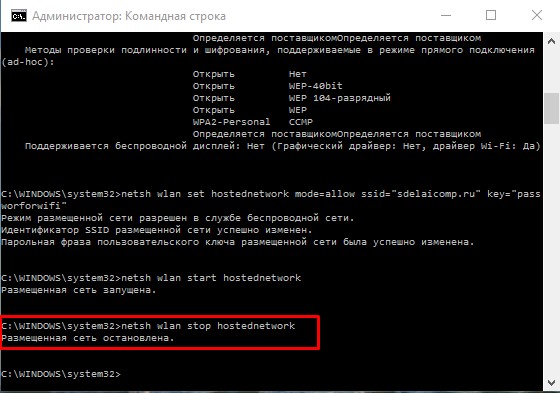
Singurul inconvenient este că distribuția Internetului se oprește după ce laptopul este repornit și trebuie configurat din nou. Pentru a rezolva această problemă, puteți crea un fișier de încărcare automată care specifică toate comenzile necesare în secvență.
Programe ale terților
A doua metodă, care permite chiar utilizatori neexperimentați configurați laptopul ca router virtual.
Pentru a transforma un laptop într-un punct Acces WiFi au fost dezvoltate mai multe programe. Destul de populare sunt Virtual Router Plus și Virtual Route.
Virtual Router este un program care acționează ca un router virtual pentru dispozitive. Poate fi descărcat de pe site-ul oficial. Acest program nu este rusificat. De asemenea, este baza versiunii Virtual Router Plus și sunt identice în principiu de funcționare. 
Virtual Router Plus, la rândul său, are avantajul de a avea limba rusă în interfață și, prin urmare, este mai convenabil pentru utilizatori. Dar în timpul instalării sugerează încărcătură suplimentară software inutil, care este greu de refuzat. Poate fi descărcat de pe site-ul oficial.
Utilizarea acestui utilitar este foarte simplă și convenabilă. Internetul, care este conectat la un computer, nu trebuie să fie. Poate fi distribuit și printr-un modem USB. 
După instalarea programului, va trebui să introduceți următorii parametri:
- setați numele conexiunii care va fi creată pentru distribuția Wi-Fi;
- cheie de securitate de 8 caractere sau mai mult;
- conexiune comună - în această linie, selectați conexiunea prin care echipamentul se conectează la rețea.
Când toți parametrii sunt completați, selectați tasta activă „Start Virtual Router Plus” (Porniți un router virtual plus). Fereastra programului va fi minimizată și va apărea un mesaj despre lansarea reușită. Apoi puteți utiliza rețeaua creată printr-un alt laptop sau alt dispozitiv.
Programul MyPublicWiFi
Acesta este un program care vă permite să faceți de pe un laptop router virtualși distribuiți Internet prin cablu pentru alte dispozitive. Acest software funcționează cu sisteme de operare Windows versiunile 7.8 și 10.
După finalizarea procesului de instalare, sistemul vă va cere să reporniți computerul. Programul trebuie rulat ca administrator. În fereastra care se deschide, vor fi afișate câmpuri în care trebuie să introduceți numele conexiunii și cheia de securitate, precum și să specificați conexiunea care va deveni sursa Wi-Fi. Apoi, faceți clic pe linia „Set up and Start Hotspot” și hotspot-ul va începe să funcționeze. 
În filele adiacente, puteți vedea ce dispozitive s-au conectat la rețea și puteți stabili restricții pentru dispozitivele nedorite.
Toate metodele descrise au avantajele și dezavantajele lor. Prima metodă este potrivită pentru utilizatorii experimentați. Este, de asemenea, cel mai rapid și mai sigur. Programe ale terților menită să simplifice configurarea, care, la rândul său, este potrivită pentru proprietarii de PC-uri fără experiență. Dar există riscul de a „prinde” malware cu astfel de utilitare. Pentru a te proteja, trebuie să ai un computer bun pe computer. program antivirusși nu descărcați fișiere prin resurse de rețea dubioase.
In contact cu
Acest articol a fost solicitat să scrie o scrisoare de la unul dintre utilizatorii noștri. „Bună ziua, am un job care implică deplasări de afaceri frecvente și mult timp liber după încheierea zilei de lucru. Spune-mi cum să conectez un laptop la internet, astfel încât să existe o viteză normală?
Situația este foarte familiară, prezența Internetului astăzi este necesară urgent pentru mulți: muncă, comunicare sau pur și simplu acces la informațiile necesare. Telefon mobil Nu o consider, pentru că nu trebuie să vorbesc despre lucru confortabil și cu drepturi depline, să lucrez în Photoshop sau să editez un tabel în excel.
Cum îmi pot conecta laptopul la internet folosind un modem?
În primul rând, trebuie să cumpărați un modem și să-l înregistrați la unul dintre operatorii de telecomunicații. Apropo, ei pot alege modelul potrivit pentru ei înșiși și pot conecta tariful optim. Și așa că avem deja un modem Sierra 720U și încercăm să îl configuram noi înșine.
Conectăm modemul la unul dintre porturile USB libere. Vă recomandăm să utilizați un cablu prelungitor USB pentru conectare pentru a preveni deteriorarea modemului atunci când utilizați laptopul cu neglijență.
Pe multe modemuri, tot ce aveți nevoie software instalat și configurat în mod automat, dar dacă acest lucru nu este în modelul dvs. și setul vine cu un disc de driver, va trebui să faceți totul singur.
![]()
Instalați driverele necesare. Reporniți laptopul dacă este necesar.

Verificăm modemul nostru, pentru aceasta trebuie să mergeți la „Panou de control / Sistem și securitate / Sistem / Manager dispozitive” în categoria modem, selectați dispozitivul nostru. Accesați fila „Diagnosticare” și faceți clic pe butonul „Interogare modem”. Dacă driverele sunt instalate corect, diagnosticarea va avea succes.

Să trecem la crearea unei conexiuni. „Start / Panou de control / Rețea și Internet / Centru de rețea și partajare”
Configurați o nouă conexiune sau o rețea
Conexiunea a fost deja creată, dar este de dorit să mai efectuați câteva operațiuni mici.
Pentru a facilita conectarea la Internet, vom crea o comandă rapidă pe desktop. Mergem la „Schimbă setările adaptorului”, selectăm conexiunea noastră și facem clic dreapta pentru a apela meniul contextualși faceți clic pe „Creați comandă rapidă”.
Dacă doriți să deconectați conexiunea, faceți clic pe pictograma monitorului din colțul din dreapta jos al ecranului și faceți clic pe butonul de deconectare.

Unul dintre sfaturi: dacă viteza este mică, puteți încerca să configurați modemul înainte de următoarea conexiune. Faceți clic pe butonul „Proprietăți”.

Butonul „Configurare” și setați cea mai mare viteză din listă.
Controlul fluxului hardware trebuie activat, dar restul (tratarea erorilor de către modem și compresia datelor de către modem) în unele modele de modem ar trebui să fie dezactivat.
Publicația a fost vizualizată de 59526 ori și s-au scris 0 comentarii.
Ți-ai cumpărat un laptop și nu știi cum să-l conectezi la internet? Pot presupune că aparțineți categoriei de utilizatori începători și voi încerca să vă ajut - voi descrie în detaliu cum se poate face acest lucru în diferite cazuri.
În funcție de condiții (Internetul este necesar acasă sau în țară, la serviciu sau altundeva), unele opțiuni de conectare pot fi mai preferate decât altele: voi descrie avantajele și dezavantajele diferitelor „tipuri de Internet” pentru un laptop .
Conectarea unui laptop la internetul de acasă
Unul dintre cele mai frecvente cazuri: există deja case calculator desktopși internetul (sau poate nu, voi vorbi și despre asta), îți cumperi un laptop și vrei să accesezi internetul și de pe el. De fapt, totul este elementar aici, dar am întâlnit situații în care o persoană și-a achiziționat acasă un modem 3G pentru un laptop, având o linie de Internet dedicată - acest lucru nu este necesar.
- Dacă aveți deja o conexiune la internet acasă pe computer- în acest caz cea mai bună opțiune va exista o achizitie router wifi A. Am scris în detaliu despre ce este și cum funcționează în articol. În termeni generali: cumperi o singură dată un dispozitiv ieftin și ai acces la internet wireless de pe laptop, tabletă sau smartphone; computerul desktop, ca si pana acum, are acces la retea, dar prin fir. În același timp, plătiți pentru internet la fel ca înainte.
- Dacă nu există internet acasă- cea mai bună opțiune în acest caz ar fi conectarea unui cablu internet de acasă. După aceea vă puteți conecta laptopul folosind o conexiune prin cablu, cum ar fi computer obișnuit(Majoritatea laptopurilor au un conector card de retea, pentru unele modele aveți nevoie de un adaptor) sau, ca și în versiunea anterioară, achiziționați suplimentar un router Wi-Fi și utilizați o rețea wireless în interiorul apartamentului sau casei.
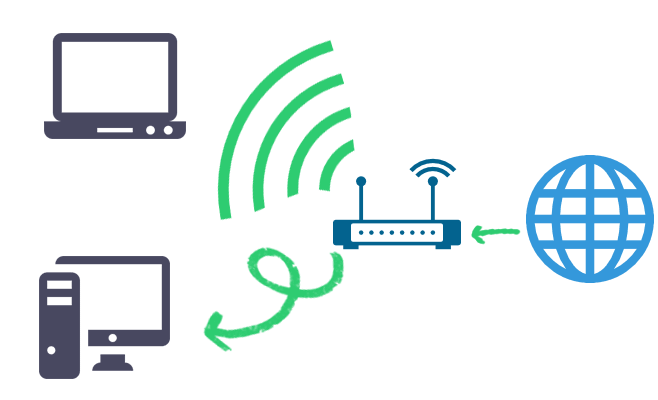
Faptul este că internetul prin cablu este mai rapid, mai ieftin și nelimitat. Și în majoritatea cazurilor, utilizatorul dorește să descarce filme, jocuri, să vizioneze videoclipuri și multe altele fără să se gândească la nimic, iar această opțiune este ideală pentru asta.
În cazul modemurilor 3G, situația este oarecum diferită (deși totul poate părea foarte roz în broșură): cu același taxa de abonare pe lună, indiferent de operatorul telecom, vei primi 10-20 GB de trafic (5-10 filme la calitate normală sau 2-5 jocuri) fără limită de viteză ziua și nelimitat noaptea. În acest caz, viteza va fi mai mică decât cu conexiune prin cabluși nu va fi stabil (depinde de vreme, de numărul de persoane conectate la internet în același timp, de obstacole și multe altele).
Să o spunem astfel: fără griji cu privire la viteză și gânduri despre traficul consumat, nu veți putea lucra cu un modem 3G - această opțiune este potrivită atunci când nu există nicio modalitate de a conecta la internet sau accesul este necesar peste tot, nu doar acasa.
Internet pentru cabane si alte locuri

Dacă ai nevoie de internet pe un laptop la țară, într-o cafenea (deși este mai bine să găsești o cafenea cu WiFi gratuit) și peste tot - aici ar trebui să vă uitați la modemurile 3G (sau LTE). Când cumpărați un modem 3G, veți avea internet pe laptop oriunde există o acoperire a unui operator de telecomunicații.
Tarifele Megafon, MTS și Beeline pentru un astfel de internet sunt aproape aceleași, precum și condițiile. Cu excepția cazului în care Megafon are „noapte” deplasat cu o oră, iar prețurile sunt puțin mai mari. Puteți studia tarifele pe site-urile oficiale ale companiilor.
Care modem 3G este mai bun?
Nu există un răspuns clar la această întrebare - modemul oricărui operator de telecomunicații poate fi mai bun pentru tine. De exemplu, MTS nu funcționează bine în casa mea de la țară, dar Beeline este ideal. Și acasă cea mai buna calitate iar viteza arată Megafon. La ultimul meu loc de muncă, MTS era în afara competiției.
Cel mai bine este să știi aproximativ unde exact vei folosi accesul la Internet și să verifici cum „preia” fiecare operator (cu ajutorul prietenilor, de exemplu). Pentru aceasta, orice smartphone modern- la urma urmei, folosesc același internet ca pe modemuri. Dacă vedeți că cineva are o recepție slabă a semnalului și litera E (EDGE) apare deasupra indicatorului de putere a semnalului în loc de 3G sau H, este nevoie de mult timp pentru a descărca aplicații din magazin atunci când utilizați Internetul Google Play sau AppStore, cel mai bine este să nu utilizați serviciile operatorului respectiv în acea locație, chiar dacă preferați acest lucru. (Apropo, este și mai bine să folosiți aplicații speciale pentru a determina viteza Internetului, de exemplu, Internet Speed Meter pentru Android).
Dacă întrebarea despre cum să conectați un laptop la Internet vă interesează într-un alt mod și nu am scris despre asta, vă rugăm să scrieți despre ea într-un comentariu și cu siguranță voi răspunde.
Rețelele locale și internetul sunt o sursă nelimitată pentru muncă și divertisment. Internetul oferă acces la orice informație, deschide oportunități de comunicare în în rețelele socialeși participarea la jocuri online.
Există două tipuri de conectare a unui PC sau laptop la Internet - cu fir și fără fir. Procedura de conectare la internet prin cablu poate varia ușor în funcție de sistemul de operare instalat pe laptop.
Navigare rapidă în articole
Windows XP
Pentru a conecta Internet prin cablu la un laptop cu Windows XP, trebuie să:
- Folosind mouse-ul sau touch pad-ul, apăsați butonul „Start”;
- În elementul „Panou de control”, introduceți folderul „Conexiuni de rețea”;
- Pe „Conectează-te prin retea locala» apelați meniul contextual și selectați „Proprietăți”;
- Selectați inscripția „Protocol Internet (TCP / IP)” și faceți clic pe butonul „Proprietăți”;
- În fereastra care se deschide, activați linia „Utilizați următoarea adresă IP” și introduceți parametrii necesari: adresa IP, gateway, masca de subrețea și adresele serverului DNS (valorile acestor parametri trebuie obținute de la furnizorul de internet). ).
A doua opțiune de conectare presupune obținerea automată a adreselor de server IP și DNS. Pentru a face acest lucru, selectați liniile corespunzătoare în fereastra „Proprietăți: Protocol Internet (TCP / IP)”.
Windows 7
Pentru a vă conecta la internet prin cablu sistem Windows 7, aveți nevoie de:
- Faceți clic pe butonul „Start” și selectați secțiunea „Rețea și Internet” din „Panou de control”;
- Activați linia „Centrul de rețea și partajare”;
- Selectați subsecțiunea „Modificați setările de rețea”;
- În secțiunea „Configurarea unei noi conexiuni sau rețele”, găsiți și selectați comanda „Conectați-vă la Internet”;
- Selectați tipul de conexiune „De mare viteză cu PPPoE”;
- În fereastra de setări care apare, în câmpurile „Nume utilizator” și „Parolă”, introduceți datele primite de la furnizorul de servicii de internet și faceți clic pe butonul „Conectați”.
Windows 8
Pentru a vă conecta și a configura Internetul prin cablu în Windows 8, trebuie să:
- Activați meniul de pornire și deschideți panoul de control (în modul cu gresie, acest lucru se poate face deplasând cursorul în colțul din stânga jos al ecranului, așteptați până când apare pictograma meniului de pornire și faceți clic pe Click dreapta pe pictogramă selectând elementul „Panou de control”);
- Selectați pictograma „Rețea și Internet”;
- În fereastra care apare, selectați secțiunea „Centrul de rețea și partajare”;
- Activați pictograma „Configurați o nouă conexiune sau rețea”;
- Selectați „Conectați-vă la Internet” și faceți clic pe butonul „Următorul”;
- Selectați tipul de conexiune „De mare viteză (cu PPPoE)”;
- Introduceți „Login” și „Parola” primite de la furnizorul de internet și bifați caseta de lângă rândul „Reține această parolă”;
- Apăsați butonul „Conectați”.
În unele cazuri, pentru ca parametrii introduși să aibă efect, este necesară repornirea laptopului.
Distribuie acest articol cu prietenii de pe rețelele sociale retele:Luați în considerare două moduri de conectare la internet la un laptop:
1) Cablat, conexiune prin cablu, DSL
2) Conexiune wireless, modem USB
Cablat, cablu, DSL
Să începem să ne conectăm laptopul la internet prin cablu. Pentru a face acest lucru, avem nevoie de date de la furnizorul de servicii. Acesta poate fi un nume de utilizator și o parolă, precum și un set complet de setări, și anume:
- Adresa IP;
- Mască de rețea;
- Poarta principala;
- De preferat server DNS;
- Server DNS alternativ.
După introducerea firului în laptop, vedem pictograma Internet pe panou, așa cum se arată în captura de ecran:
Apoi facem clic pe el și vedem inscripția „Centrul de rețea și acces public”, selectați-l. În continuare vedem următoarele:

Următorul pas este să selectați setările pentru internetul dvs. După ce ați selectat „Local Area Connection” > faceți clic pe „Properties” > Internet Protocol versiunea 4 (dar uneori se folosește 6) și completați setările oferite de furnizor.
Dacă aveți doar un nume de utilizator și o parolă, atunci în panoul „Centrul de rețea și acces public” - selectați „Setări pentru o nouă conexiune sau rețea”. Selectați primul element „Conectați-vă la Internet”, apoi urmați instrucțiunile și introduceți numele de utilizator și parola.
După conectare, vi se va solicita să selectați un mediu, dacă sunteți acasă, apoi selectați „Rețea de domiciliu”.
Conexiune wireless, modem USB
Luați în considerare conexiunea conexiune fără fir modem la un laptop, folosind operatorul MegaFon ca exemplu. Deci, după ce ați cumpărat un modem, o cartelă SIM și l-ați activat, ar trebui să vă conectați. Introducem modemul în conectorul de pe laptop.
Sistemul vă va oferi să instalați programul de modem pe laptop, instalați urmând instrucțiunile. După finalizarea instalării, va porni un program unde vă puteți conecta imediat la Internet făcând clic pe butonul „conectare”. Dar uneori pot apărea dificultăți, apoi imediat după instalarea software-ului de pe modem vedem pictograma, așa cum se arată în captura de ecran:
Pe bara de activități (lângă ceas) există o pictogramă Internet, faceți clic pe ea, vedem numele modemului:


Sfat: salvați parola.
Faceți clic pe „Continuare” - vedem o altă fereastră „Setări de conectare automată”. Este recomandabil să selectați „Conectați automat în toate cazurile, cu excepția roamingului”. După conectare, făcând dublu clic pe pictograma modemului megafonului, puteți selecta setari aditionale de care vei avea nevoie.
